
系统监视器(Wise System Monitor)
v1.5.2.126 中文版- 软件大小:1.89 MB
- 更新日期:2019-11-19 13:48
- 软件语言:简体中文
- 软件类别:系统其它
- 软件授权:免费版
- 软件官网:待审核
- 适用平台:WinXP, Win7, Win8, Win10, WinAll
- 软件厂商:

软件介绍 人气软件 下载地址
Wise System Monitor是一款非常实用的系统检测工具,它可以帮助用户实时对您的电脑系统中的数据进行监控,支持对内存使用情况进行监控以及对CPU使用情况进行监控,不仅如此,该程序还支持对所有正在运行的进程进行不间断的检测,同时还可以对电脑系统中的主要硬件组件信息进行实时检测更新;检测的目的是为了给用户提供一个可靠的数据参考,让用户知道正在大量消耗RAM和CPU的进程,还可以直接通过检测出来的温度对进程进行处理,以确保计算机功能正常;强大又实用,需要的用户可以下载体验
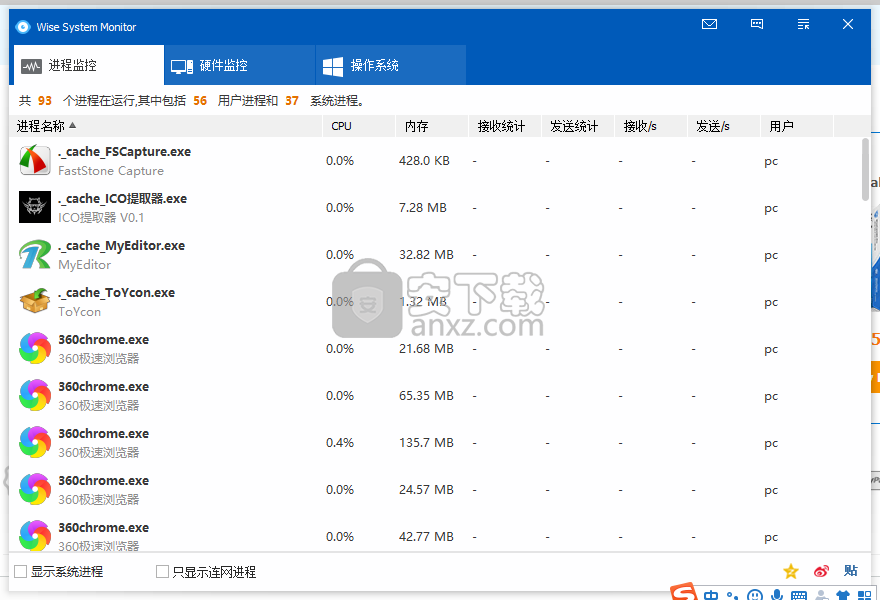
软件功能
密切关注所有运行过程
“进程监视器”进程监视器为用户提供了由用户和系统运行的所有进程的清晰,整洁的列表,以及其CPU和内存消耗率以及数据传输详细信息。用户可以在Wise System Monitor界面中关闭使PC更加平稳运行所不需要的任何进程。更好的是,用户可以检查每个过程的实时网络连接和上载/下载速度。
过程监控
进程监视器显示所有正在运行的用户进程和系统进程的一个清晰的列表。更好的是,用户可以检查实时的网络连接,并上传各个进程/下载速度。
硬件监控
硬件监控显示主要的硬件部件,如CPU,主板,内存,显卡,硬盘硬盘,固态硬盘,网卡和声卡的信息。它还检测与显示的最重要的硬件部件的实时温度。
浮动窗口
浮动窗口显示关键的监控信息,如上传/下载速度,RAM / CPU使用率和温度的主要硬件组件。您可以通过点击相应的项目检查的实时性和详细信息。
软件特色
浮动窗口使您可以快速获取PC信息
右下角的浮动窗口使用户可以快速浏览互联网速度,内存使用情况,CPU使用情况和核心组件温度。由于您知道正在消耗RAM,CPU和Internet速度的原因,是PC的哪一部分过热,因此您可以及时处理它们,以确保良好的计算机性能。
低CPU使用率并与几乎所有Windows版本兼容
Wise System Monitor是一个小型且无病毒的程序,占用很少的系统资源,因此,如果始终保持运行它绝对可以。它已经过开发和全面测试,可以在Windows 10和更高版本的Windows 10和其他Windows操作系统上很好地工作。无论您拥有什么-台式机还是笔记本电脑。
安装步骤
1、需要的用户可以点击本网站提供的下载路径下载得到对应的程序安装包
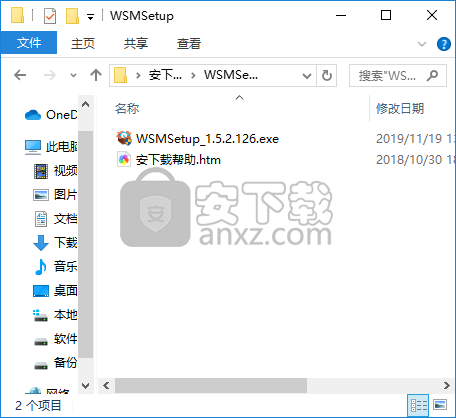
2、通过解压功能将压缩包打开,找到主程序,双击主程序即可进行安装
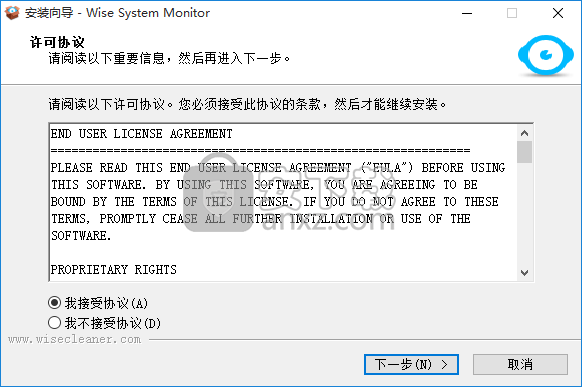
3、需要完全同意上述协议的所有条款,才能继续安装应用程序,如果没有异议,请点击同意按钮
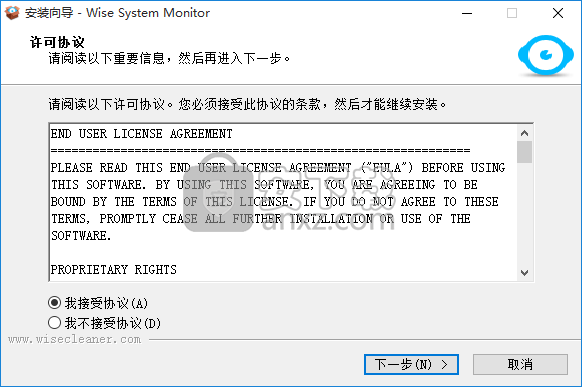
4、用户可以根据自己的需要点击浏览按钮将应用程序的安装路径进行更改
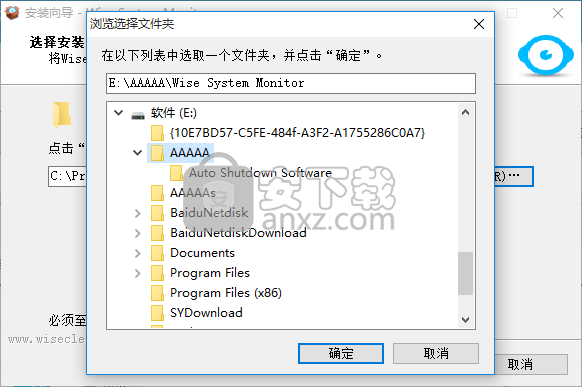
5、现在准备安装主程序,点击安装按钮开始安装或点击上一步按钮重新输入安装信息
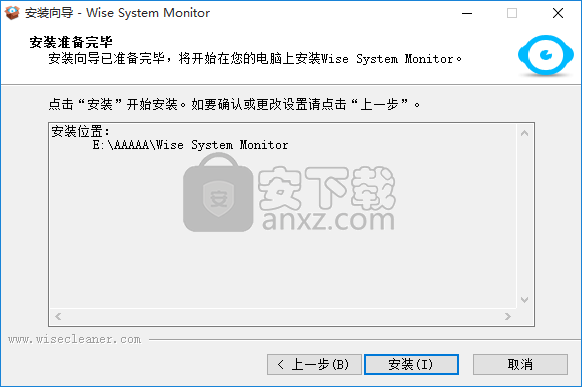
6、根据提示点击安装,弹出程序安装完成界面,点击完成按钮即可
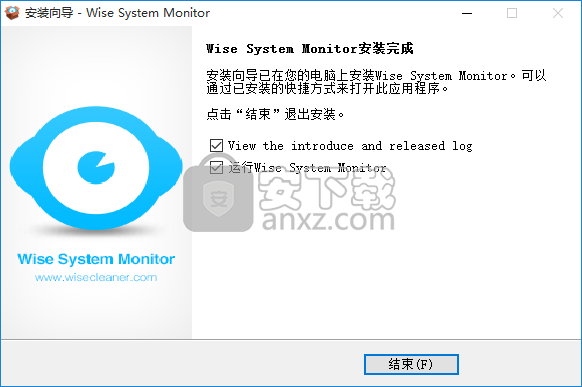
官方教程
如何监视过程,硬件和网络流量
Wise System Monitor提供了一种简单的方法来监视下载/上传速度,内存使用率,CPU使用率,所有正在运行的进程以及PC的主要硬件组件信息。
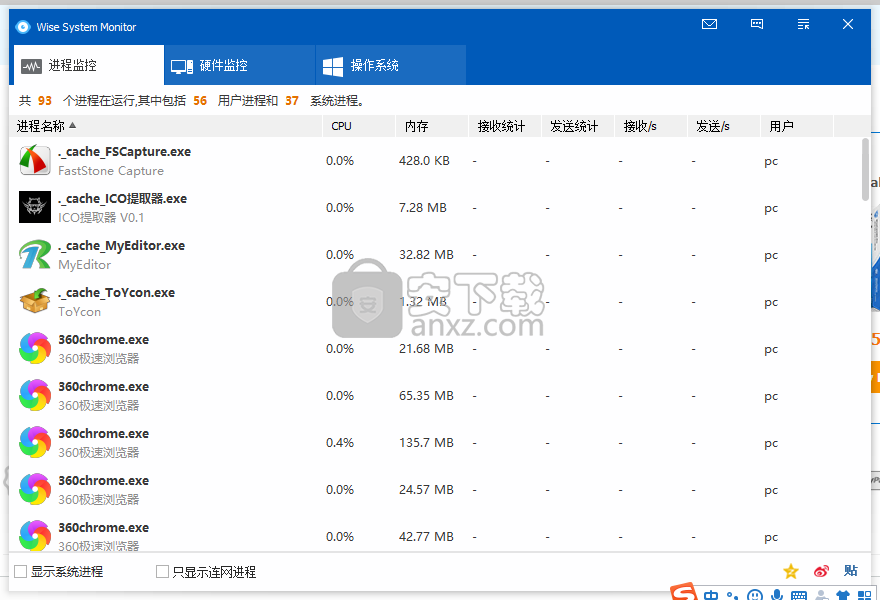
步骤1:Process Monitor可帮助您监视和管理系统的进程。
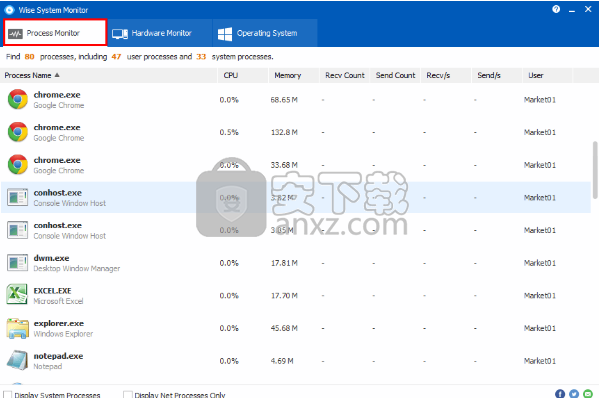
第2步:硬件监视器将显示您的PC的硬件信息。
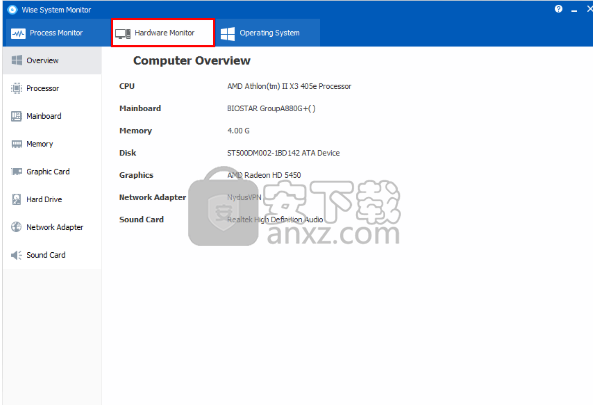
步骤3:您的操作系统将在此处列出。
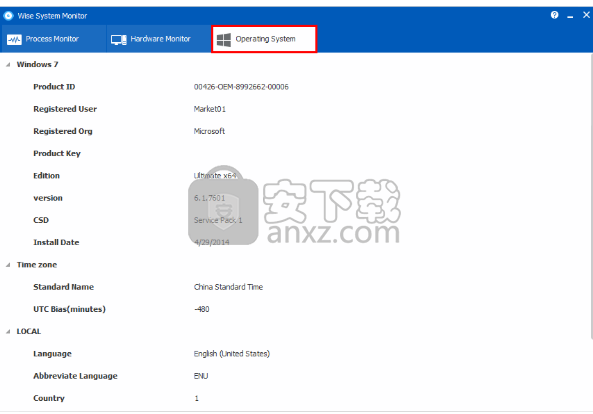
步骤4:浮动窗口将显示下载和上传速度,内存使用率,CPU使用率和硬件温度。
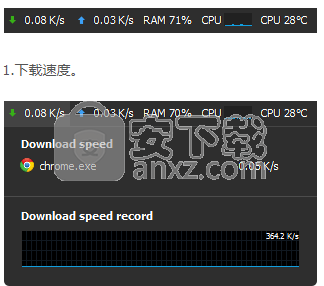
1.可以实时更新下载速度。进程监视器可帮助您监视和管理系统进程。
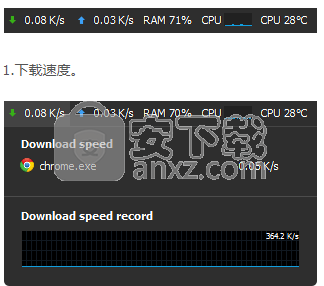
2.支持显示上传速度。监视内存使用情况和系统内存状态。选择“显示系统进程”将显示所有进程,包括用户进程和系统进程。
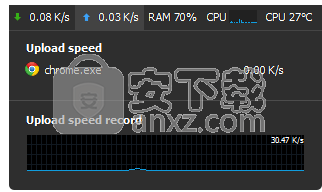
3.内存使用情况和状态。选择“仅显示网络进程”将显示与网络连接的进程。
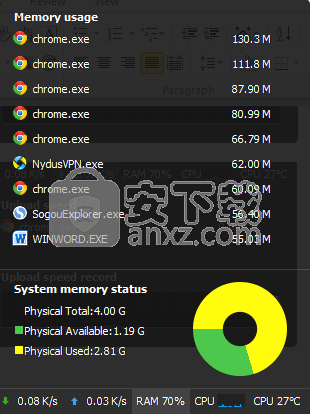
4. CPU使用率。监视CPU使用率并直观显示CPU使用率波动。添加了浮动窗口的边缘隐藏功能。
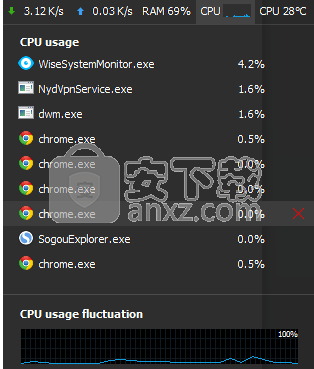
5.显示组件温度。改进了与某些硬件的兼容性。更新了各种翻译。较小的GUI改进
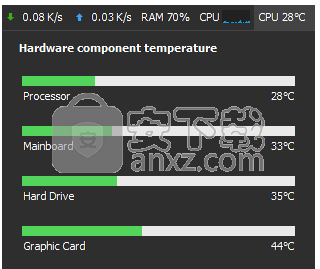
人气软件
-

ModScan(ModScan调试工具)32位和64位 4.37 MB
/简体中文 -

华硕Armoury Crate系统控制软件 1.31 MB
/简体中文 -

logviewer pro(日志文件分析工具) 0.64 MB
/简体中文 -

非华为电脑PCManager管理器 84.0 MB
/简体中文 -

Kingston Format Utility(金士顿u盘修复工具) 7.25 MB
/简体中文 -

key Product Key Explorer(密钥查看器) 7.27 MB
/简体中文 -

Windows 10 数字永久激活工具 2.80 MB
/简体中文 -

MSI Dragon Center(龙盾控制中心) 156.0 MB
/简体中文 -

virtual audio cable(虚拟声卡) 1.57 MB
/简体中文 -

Macs Fan Control(电脑风扇控制软件) 8.54 MB
/简体中文


 2345软件管家 7.9.0.4592
2345软件管家 7.9.0.4592  360安全卫士 v13.0.0.2175
360安全卫士 v13.0.0.2175 






